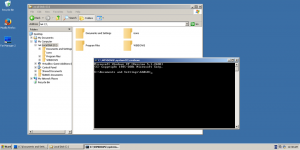Jak zainstalować i zastosować motywy innych firm w systemie Windows 8.1?
My w Winaero uwielbiamy dostosowywanie systemu Windows i publikujemy kilka niestandardowych Style wizualne innych firm oraz pakiety tematyczne od czasu do czasu. Mamy OGROMNY i niesamowity zbiór motywów za zmianę wyglądu systemu Windows. Ale system Windows domyślnie nie zezwala na motywy innych firm, więc musimy odblokować system Windows, aby móc korzystać z tych motywów.
Uwaga: Jeśli nie jesteś użytkownikiem systemu Windows 8.1, zapoznaj się z następujący artykuł.
Z każdym nowym wydaniem systemu Windows firma Microsoft wprowadza drobne zmiany w silniku motywów i/lub jego formacie. Prowadzi to do sytuacji, w której do każdego wydania potrzebne jest specjalne oprogramowanie (tzw. patcher UXTheme), które obsługuje tę nową wersję. Windows 8.1 nie jest wyjątkiem.
Aby korzystać z motywów innych firm w systemie Windows 8.1, wykonaj następujące proste czynności.
Reklama
Nasz przyjaciel Rafael Rivera stworzył kilka lat temu niesamowite narzędzie, Uxstyle, które pozwala używać motywów innych firm w systemie Windows XP i nowszych. Zaktualizował go, aby był kompatybilny z Windows 8.1, więc to niesamowita wiadomość.
Główną zaletą UxStyle jest to, że nie modyfikuje plików systemowych na dysku. Podczas gdy pliki pozostają nietknięte na dysku, oprogramowanie wykonuje poprawki w pamięci i działa płynnie i bezpiecznie.
Aby uzyskać UxStyle, odwiedź jego oficjalną stronę główną: http://uxstyle.com/.
Uruchom instalator i postępuj zgodnie z instrukcjami. Jest to dość proste, ponieważ zawiera tylko stronę umowy licencyjnej i stronę „Gotowe”.


Voila, magia się skończyła, nawet restart nie jest wymagany! Zobaczysz, że działa jako usługa „Niepodpisane motywy”.

Jak zastosować style wizualne (motywy) innych firm w systemie Windows 8.1?
- Po zainstalowaniu UxStyle nadszedł czas, aby uzyskać kilka fajnych stylów wizualnych. Na powyższym zrzucie ekranu przedstawiłem AeroByDesign motyw dla Windows 8.1. Ty też możesz spróbować.
- Skopiuj folder motywu zawierający plik .theme i folder zawierający plik .msstyles do folderu „Windows\Resources\Themes”, czyli katalogu na dysku systemowym, na którym jest zainstalowany system Windows. Zwykle jest to dysk C:.
- Teraz kliknij dwukrotnie plik .theme, aby zastosować motyw. Możesz go również zastosować za pomocą panelu sterowania personalizacją, jak widać na moim zrzucie ekranu. Otóż to.